戴尔笔记本作为一款广受欢迎的电脑品牌,其用户众多。而在使用戴尔笔记本时,安装操作系统是一个必不可少的步骤。本文将详细介绍如何使用U盘在戴尔笔记本上轻松安装系统。

文章目录:
1.准备所需工具和材料
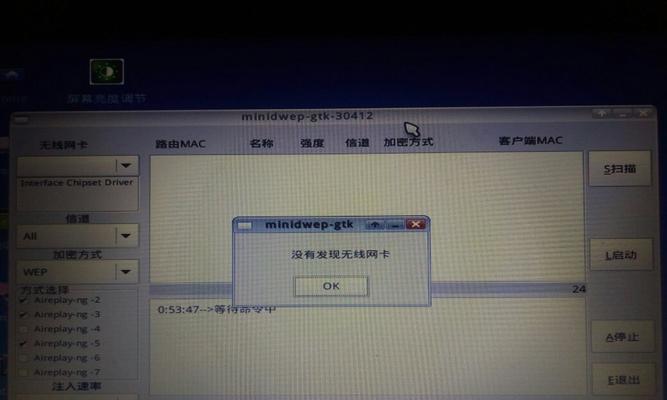
你需要一台戴尔笔记本电脑,一根可用的U盘,以及系统镜像文件。
2.创建可引导的U盘
打开你的电脑,并插入U盘。使用一个U盘制作工具,如Rufus,选择系统镜像文件并创建一个可引导的U盘。

3.进入BIOS设置
重启戴尔笔记本电脑,同时按下Del或F2键进入BIOS设置界面。
4.设置U盘为启动项
在BIOS设置界面中,找到“Boot”或“启动”选项,并将U盘作为启动项之一。
5.保存并退出BIOS设置
在修改完启动项后,保存修改并退出BIOS设置界面。
6.重启电脑
重启电脑,确保U盘已经插入,并等待电脑重新启动。
7.进入系统安装界面
戴尔笔记本电脑将会从U盘启动,并进入系统安装界面。
8.选择安装方式
根据个人需求和情况,选择“全新安装”或“升级安装”方式。
9.设置安装选项
在安装过程中,你需要设置一些选项,如选择安装路径、输入产品密钥等。
10.等待安装完成
系统安装过程可能需要一些时间,请耐心等待,直到安装完成。
11.完成安装后的设置
系统安装完成后,你需要进行一些设置,如创建用户账户、连接无线网络等。
12.更新系统和驱动程序
打开系统更新功能,并更新系统及相关驱动程序,以确保系统的稳定性和安全性。
13.安装常用软件和工具
根据个人需求,安装一些常用的软件和工具,如办公软件、浏览器等。
14.备份重要数据
在使用新系统之前,务必备份好重要的数据,以防丢失或意外情况发生。
15.享受新的操作系统
现在,你已经成功在戴尔笔记本上使用U盘安装了新的操作系统,尽情享受它带来的便利和功能吧!
通过本文的教程,相信你已经学会了如何使用U盘在戴尔笔记本上轻松安装系统。遵循步骤,准备工具,正确设置启动项,然后安装和配置系统。希望这篇文章对你有所帮助,祝你成功安装并愉快地使用新的操作系统!



